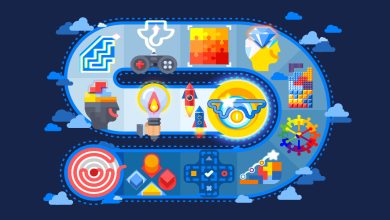Ajouter un effet de texture pierreuse à des textes dans Photoshop peut être une manière captivante de donner une dimension supplémentaire à vos créations graphiques. Ce processus permet de créer un effet visuel unique en combinant des textures de pierre avec des éléments textuels pour produire un résultat final qui évoque la solidité, la robustesse et parfois même un sentiment d’ancienneté.
Pour commencer, il est essentiel de disposer d’une texture de pierre de haute qualité. Vous pouvez trouver des textures de pierre dans des banques d’images en ligne ou les créer vous-même en prenant des photos de pierres ou de rochers. Assurez-vous que la texture que vous choisissez correspond à l’esthétique que vous souhaitez réaliser dans votre conception finale.
Une fois que vous avez sélectionné la texture appropriée, voici les étapes générales pour ajouter cet effet à vos textes dans Photoshop :
-
Ouvrir le document dans Photoshop : Commencez par ouvrir votre document dans Photoshop en naviguant vers Fichier > Ouvrir, puis sélectionnez le fichier contenant votre texte ou créez un nouveau document selon vos besoins.
-
Ajouter du texte : Utilisez l’outil Texte (T) pour ajouter le texte que vous souhaitez traiter avec l’effet de texture pierreuse. Choisissez une police qui se marie bien avec l’esthétique de la texture de pierre que vous avez sélectionnée.
-
Importer la texture de pierre : Importez la texture de pierre dans Photoshop en faisant glisser le fichier de texture dans votre document ou en utilisant la commande Fichier > Importer.
-
Redimensionner et ajuster la texture : Redimensionnez la texture de pierre pour qu’elle corresponde à la taille de votre document si nécessaire. Utilisez des outils de transformation comme Transformation libre (Ctrl + T) pour ajuster la taille et la position de la texture sur votre texte.
-
Appliquer la texture de pierre au texte : Placez la texture de pierre au-dessus du calque de texte dans la pile de calques. Ensuite, faites un clic droit sur le calque de texture dans le panneau des calques et choisissez « Créer un masque d’écrêtage » pour que la texture ne soit visible que là où se trouve le texte.
-
Ajuster les propriétés du calque de texture : Vous pouvez expérimenter avec différents modes de fusion (comme Incrustation ou Superposition) et opacités pour fusionner la texture de pierre avec le texte de manière harmonieuse. Vous pouvez également utiliser des outils de réglage tels que la luminosité/contraste ou la teinte/saturation pour affiner l’apparence de la texture.
-
Ajouter des effets supplémentaires (facultatif) : Pour accentuer davantage l’effet de texture pierreuse, vous pouvez ajouter des effets supplémentaires tels que des ombres portées ou des contours aux calques de texte et de texture.
-
Finaliser et enregistrer : Une fois satisfait du résultat, assurez-vous de sauvegarder votre travail dans le format souhaité en utilisant la commande Fichier > Enregistrer sous.
En suivant ces étapes, vous pouvez intégrer avec succès un effet de texture pierreuse à vos textes dans Photoshop, ajoutant ainsi une dimension visuelle intéressante à vos projets graphiques. N’hésitez pas à expérimenter avec différentes textures et réglages pour obtenir l’effet désiré.
Plus de connaissances

Bien sûr, plongeons plus en détail dans chaque étape du processus pour ajouter un effet de texture pierreuse à vos textes dans Photoshop :
-
Ouvrir le document dans Photoshop : Avant de commencer à travailler sur votre effet de texte, assurez-vous d’avoir ouvert votre document dans Photoshop. Si vous n’avez pas encore de document, créez-en un en sélectionnant Fichier > Nouveau, puis définissez les dimensions et les paramètres selon vos besoins.
-
Ajouter du texte : Utilisez l’outil Texte (T) pour créer le texte que vous souhaitez transformer. Choisissez une police qui s’harmonise bien avec l’effet de texture pierreuse que vous envisagez. Les polices avec des caractères épais ou en gras fonctionnent généralement bien avec cet effet.
-
Importer la texture de pierre : Trouvez une texture de pierre appropriée. Vous pouvez en télécharger une sur Internet ou créer la vôtre en prenant une photo de pierre, en la scannant ou en utilisant des ressources telles que des packs de textures disponibles en ligne. Assurez-vous que la texture que vous choisissez est de haute résolution pour éviter toute perte de qualité lors de l’application sur le texte.
-
Redimensionner et ajuster la texture : Lorsque vous avez importé la texture de pierre dans Photoshop, assurez-vous qu’elle couvre entièrement votre texte. Si nécessaire, utilisez l’outil Transformation libre (Ctrl + T) pour ajuster la taille, la perspective et la position de la texture afin qu’elle s’adapte parfaitement au texte.
-
Appliquer la texture de pierre au texte : Placez la texture de pierre au-dessus du calque de texte dans la pile de calques. Pour ce faire, faites simplement glisser la texture de pierre sur votre document Photoshop, et elle apparaîtra comme un nouveau calque. Ensuite, faites un clic droit sur le calque de texture, puis sélectionnez « Créer un masque d’écrêtage ». Cela permettra à la texture de n’être visible que là où se trouve le texte.
-
Ajuster les propriétés du calque de texture : Expérimentez avec les différents modes de fusion disponibles dans le panneau des calques pour fusionner harmonieusement la texture de pierre avec le texte. Des modes de fusion populaires pour cet effet incluent Incrustation, Superposition et Multiplication. Vous pouvez également ajuster l’opacité du calque de texture pour obtenir l’effet désiré.
-
Ajouter des effets supplémentaires (facultatif) : Pour améliorer davantage l’effet de texture pierreuse, vous pouvez ajouter des effets supplémentaires aux calques de texte et de texture. Par exemple, vous pouvez expérimenter avec des ombres portées pour créer un effet de relief ou ajouter des contours pour définir davantage les contours du texte.
-
Finaliser et enregistrer : Une fois que vous êtes satisfait du résultat, assurez-vous de sauvegarder votre travail en utilisant la commande Fichier > Enregistrer sous. Vous pouvez également exporter votre création dans différents formats d’image, tels que JPEG ou PNG, selon l’utilisation prévue de votre design.
En suivant ces étapes détaillées, vous pouvez créer des textes avec un effet de texture pierreuse convaincant dans Photoshop. N’hésitez pas à expérimenter avec différentes textures, modes de fusion et réglages pour obtenir l’effet souhaité et laissez libre cours à votre créativité pour produire des designs uniques et captivants.